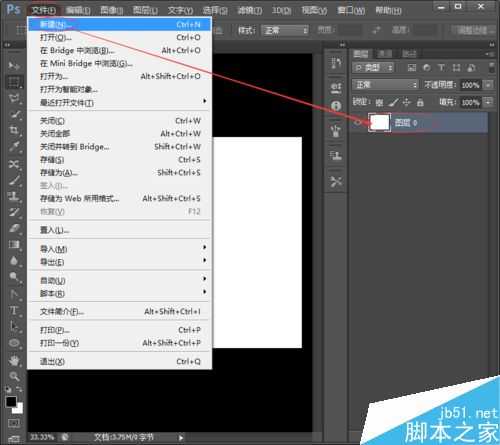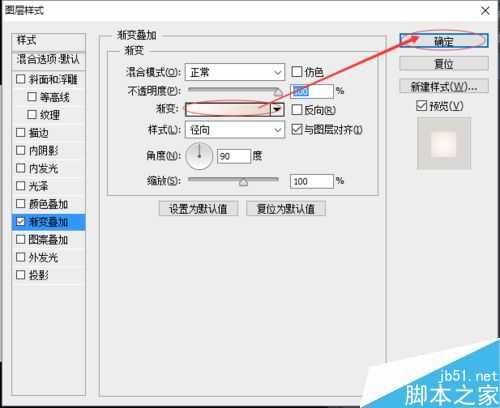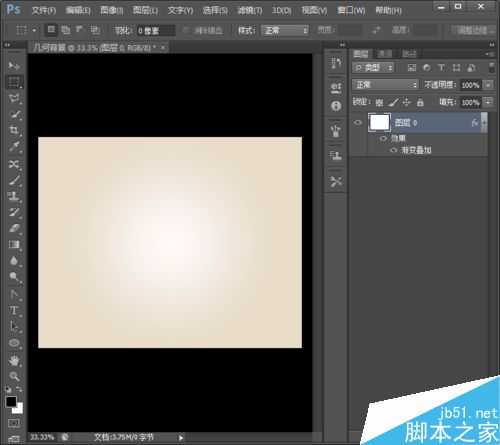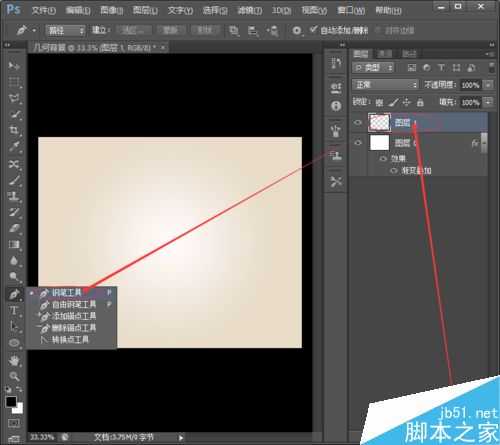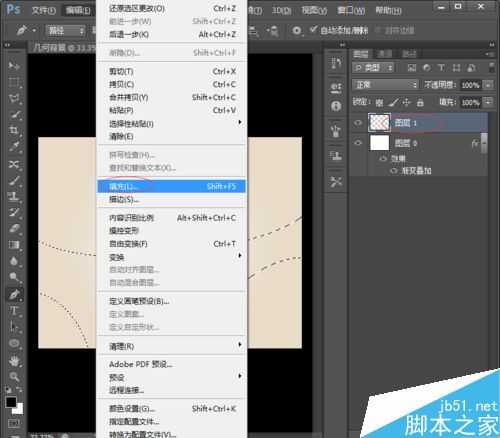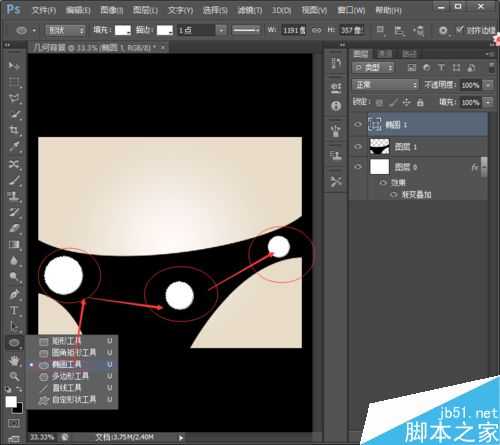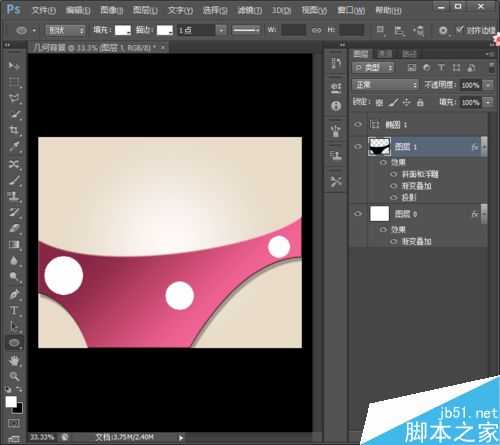把要设计的图片进行分解,找到能实现分解步骤的工具,把每一个步骤都实现后,整体的效果图也会出来,要注意的是设计的先后顺序及图层的上下位置,下面小编就为大家介绍PS制作漂亮的几何背景方法,来看看吧!
步骤
1、打开photoshop软件,点击文件,新建一个画布,之后会出现锁定的背景层,按Alt键,同时双击背景图层,可以看到背景图层变为了没有锁定的图层0;
2、选中图层0,双击打开该图层的图层样式,对渐变叠加中的渐变颜色进行调整,点击确定后就能够看到图层背景颜色的变化;
3、点击右下角倒数第二个创建新图层,之后选择左侧工具栏的钢笔工具;
4、用钢笔工具在新建的图层上画出一个图形后,点击鼠标右键,选择建立选区,之后,就可以选择菜单栏编辑,选择其下方的填充,为新画的图形填充一种颜色,之后点击“选择”中的取消选择;
5、点击左侧的椭圆工具,在刚画好的图形上画几个圆,几个圆的颜色根据在画之前调节前景色,或者画好之后调节第二行工具栏的填充及描边的颜色;
6、选中图层1,双击进入图层样式界面,对“渐变叠加”、“投影”等进行设置,点击确定后就可以看到图片效果。
以上就是PS制作漂亮的几何背景方法介绍,操作很简单的,大家学会了吗?喜欢的朋友可以参考本文,来看看吧!
几何,背景
免责声明:本站文章均来自网站采集或用户投稿,网站不提供任何软件下载或自行开发的软件! 如有用户或公司发现本站内容信息存在侵权行为,请邮件告知! 858582#qq.com
《魔兽世界》大逃杀!60人新游玩模式《强袭风暴》3月21日上线
暴雪近日发布了《魔兽世界》10.2.6 更新内容,新游玩模式《强袭风暴》即将于3月21 日在亚服上线,届时玩家将前往阿拉希高地展开一场 60 人大逃杀对战。
艾泽拉斯的冒险者已经征服了艾泽拉斯的大地及遥远的彼岸。他们在对抗世界上最致命的敌人时展现出过人的手腕,并且成功阻止终结宇宙等级的威胁。当他们在为即将于《魔兽世界》资料片《地心之战》中来袭的萨拉塔斯势力做战斗准备时,他们还需要在熟悉的阿拉希高地面对一个全新的敌人──那就是彼此。在《巨龙崛起》10.2.6 更新的《强袭风暴》中,玩家将会进入一个全新的海盗主题大逃杀式限时活动,其中包含极高的风险和史诗级的奖励。
《强袭风暴》不是普通的战场,作为一个独立于主游戏之外的活动,玩家可以用大逃杀的风格来体验《魔兽世界》,不分职业、不分装备(除了你在赛局中捡到的),光是技巧和战略的强弱之分就能决定出谁才是能坚持到最后的赢家。本次活动将会开放单人和双人模式,玩家在加入海盗主题的预赛大厅区域前,可以从强袭风暴角色画面新增好友。游玩游戏将可以累计名望轨迹,《巨龙崛起》和《魔兽世界:巫妖王之怒 经典版》的玩家都可以获得奖励。